谷歌浏览器禁止网页缓存的方法
1、首先我们打开谷歌浏览器,在浏览器右上角可以看到一个由三个点组成的“自定义及控制 Google Chrome”图标;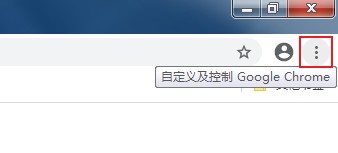
2、使用鼠标点击该图标后会弹出一个谷歌浏览器菜单窗口,在窗口中依次点击“更多工具”-“开发者工具”;
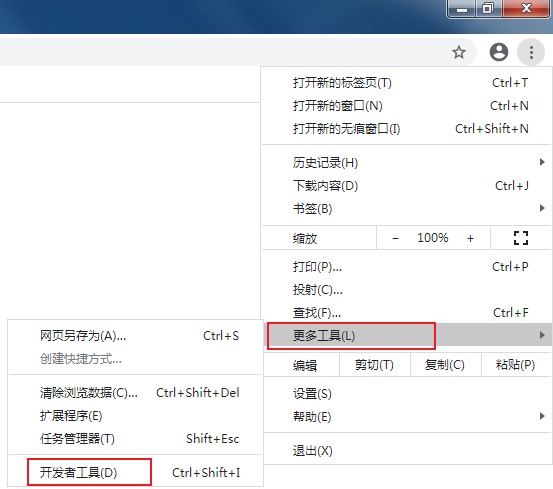
3、这时浏览器右侧会弹出开发者工具的界面,在该界面中点击切换到“network”标签页;
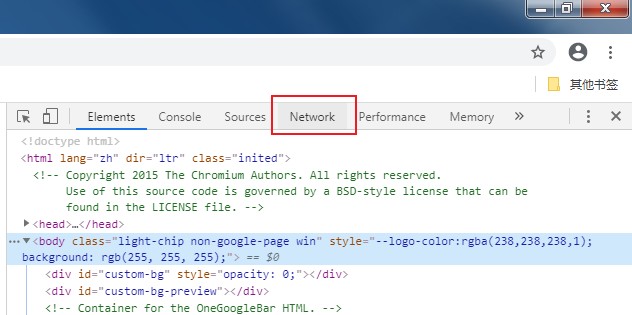
4、在“network”标签页中可以看到“disable cache”这个选项,点击它前面的选择框将其进行勾选就可以了,这样谷歌浏览器以后就不会再生成缓存文件了;
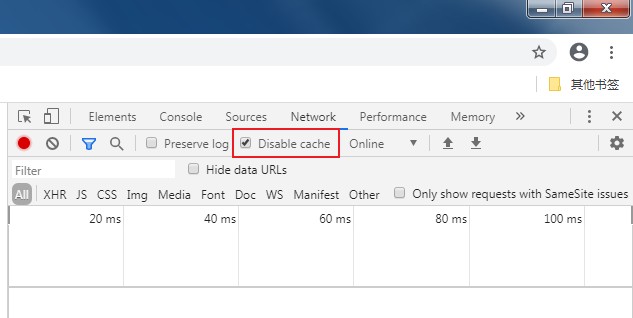
以上就是谷歌浏览器禁止网页缓存的方法,更多谷歌浏览器相关内容欢迎继续关注飞飞系统。